
Et av alternativene vi har tilgjengelig i macOS uten å måtte bruke noe tredjepartsprogram eller lignende, er å kunne gi nytt navn til bildene eller dokumentene sammen, det vil si velge en serie bilder og legge til et navn for alle dem samtidig.
Dette alternativet kan påvirkes av en "lås" av selve bildet, filen eller dokumentet, og i dag vil vi se den enkle måten å løse dette problemet på. Vanligvis er ikke bilder blokkert, men det er mulig at noen filer eller dokumenter er det, så i dag vil vi se hvordan vi kan låse dem opp og at vi kan gi nytt navn til flere bilder uten problemer.
Denne funksjonen utføres når vi har valgt forskjellige bilder, dokumenter eller flere filer samtidig, for dette vil vi ganske enkelt bruke Magic Mouse eller Magic Trackpad for å velge dem. Når vi nå er valgt, må vi få tilgang til alternativene ved å høyreklikke og få tilgang til å gi nytt navn til (2-3-4 ..) elementer som er:
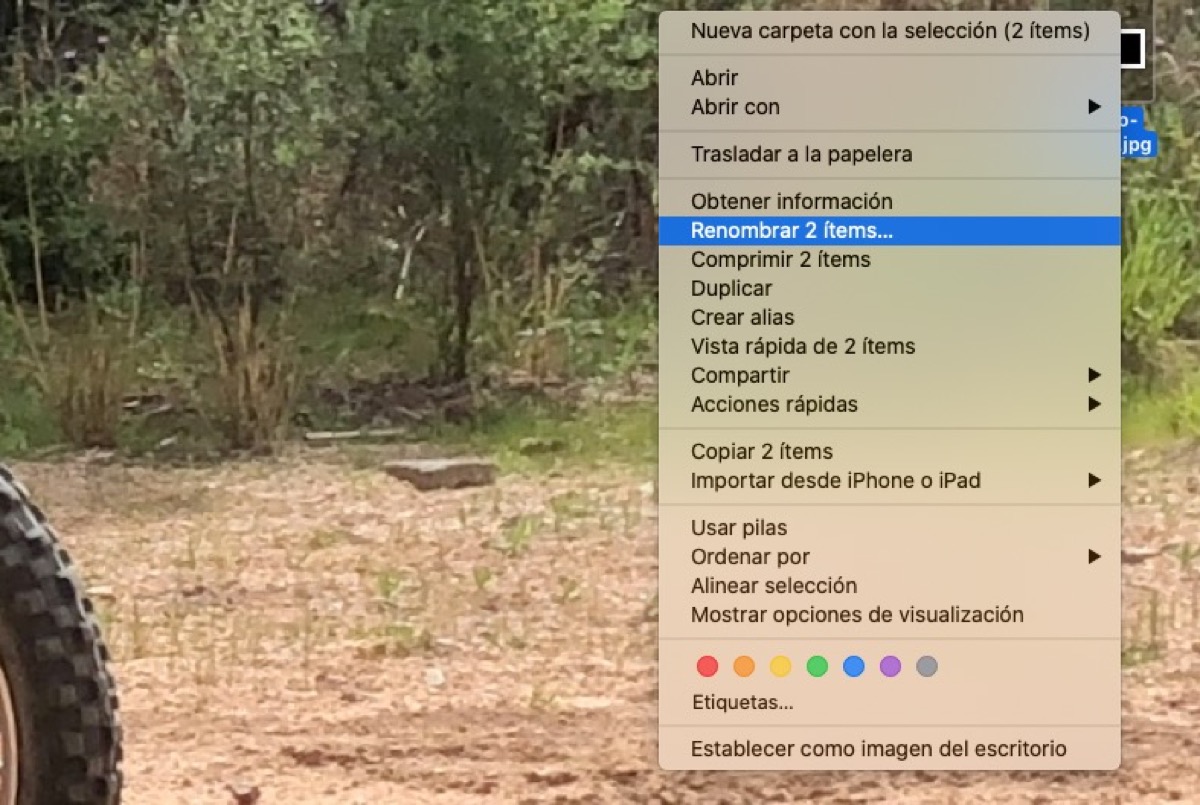
Når dette alternativet som er merket i det øvre bildet ikke vises, er det en av dem som er blokkert, så vi må klikke på dem med kommandoen cmd + io eller klikk på «Få informasjon» slik at detaljene i disse filene vises. Når informasjonsvinduene er åpne, ser vi at en av dem er blokkert, vi låser den opp og er klare:
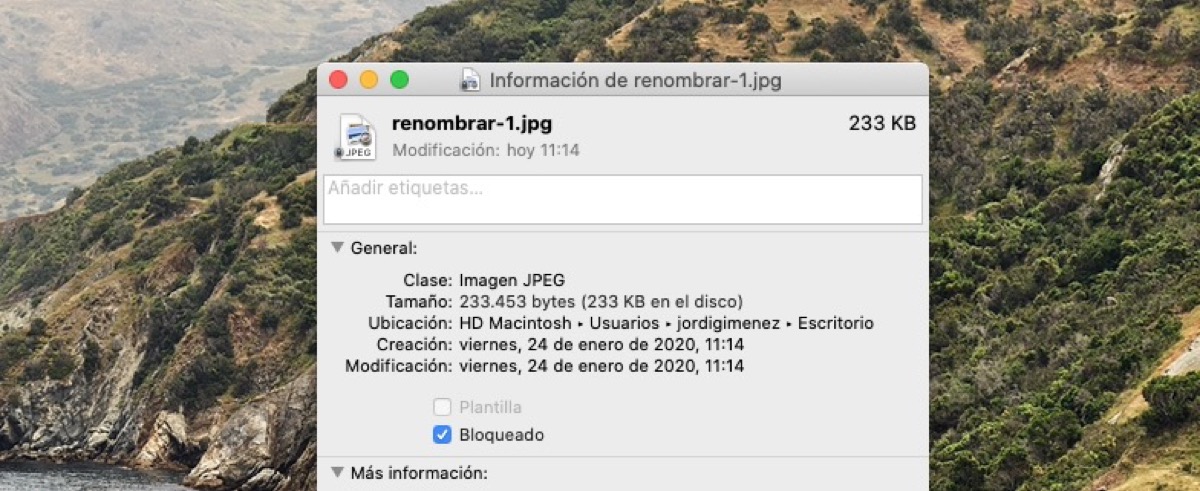
Når dette er gjort kan vi gi nytt navn til flere bilder samtidig uten problemer, så vi får tilgang til menyen igjen ved å klikke på høyre knapp og alternativet vises som tilgjengelig for å gi nytt navn til varene:
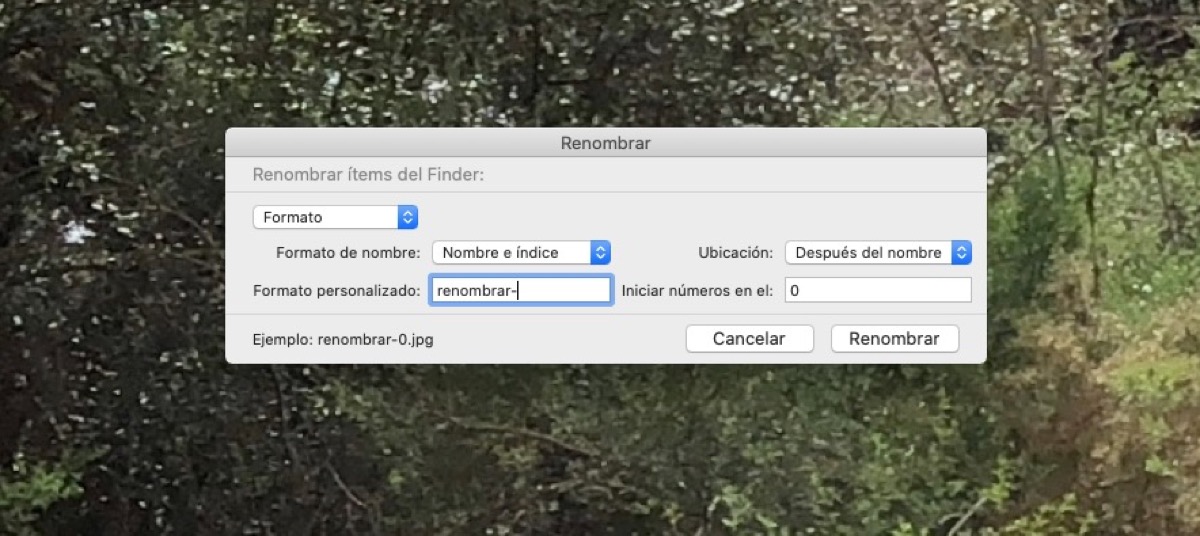
Dette er ikke noe som vanligvis skjer, men det kan være noen tilfeller, så det er best å vite detaljert hva vi må gjøre for å forhindre at det skjer, og i tilfelle det skulle vite hvordan vi skal løse det.